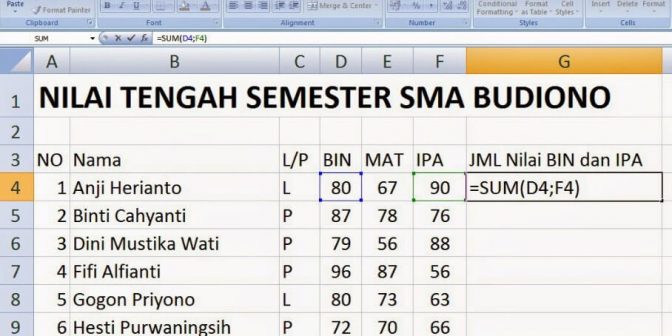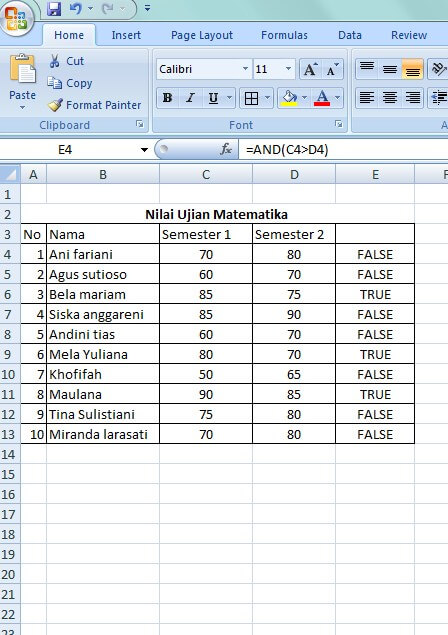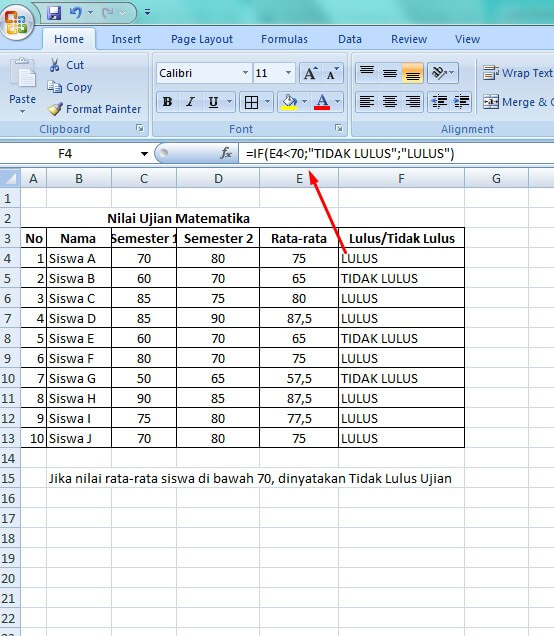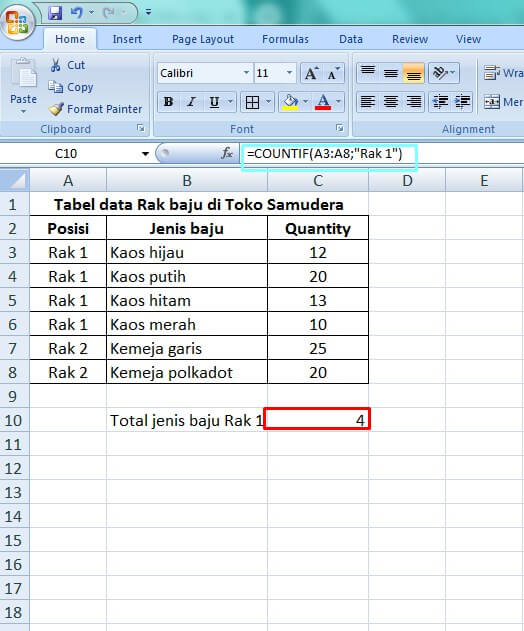Pembahasan kali ini akan mengupas rumus Microsoft excel terlengkap yang bisa Anda pelajari dengan mudah. Sejumlah contoh tentang penerapan rumus tersebut akan disertakan sebagai ilustrasi agar lebih mudah untuk dipahami.
Penguasaan terhadap formula/rumus microsoft excel terlengkap ini sangatlah bermanfaat karena dapat diaplikasikan dalam kehidupan sehari-hari.
Microsoft excel atau biasa disingkat Ms. Excel ini bisa menjadi problem solving terutama pada data-data yang berupa angka. Aplikasi yang sangat kompleks ini dapat menyajikan result atau hasil dengan akurasi yang tinggi.
Akan tetapi, user harus memiliki skill dan pengetahuan yang mumpuni agar data yang diolah menghasilkan informasi yang benar dan teruji.
Artikel kali ini tidak hanya mengulas tuntas tentang penerapan rumus-rumus yang ada pada Ms. Excel saja. Namun, Anda juga akan dijelaskan tentang pengetahuan dasar serta kegunaannya dalam berbagai segmen mulai dari perusahaan, industri, pendidikan, hingga perorangan.
Pengetahuan Dasar Microsoft Excel sebagai Pengolah Angka
Microsoft excel adalah sebuah aplikasi besutan Microsoft Corporation yang berbentuk spreadsheet atau lembar kerja untuk pengolahan data-data yang berbentuk angka. Microsoft Excel juga dikenal dengan Microsoft Office Excel.
Aplikasi ini support dalam beberapa sistem operasi, seperti Windows dan Mac OS X. Daya tampung excel sangatlah besar karena memiliki jumlah baris sebanyak 1.048.576, sedangkan jumlah kolomnya mencapai 16.384.
Pada tiap lembar kerja excel terdapat 4 komponen utama yang wajib Anda tahu. Adapun penjelasan dari komponen-komponen tersebut antara lain:
- Coloumn heading
Bagian coloum heading atau disebut juga kepala kolom menunjukkan deretan kolom yang tersedia dalam tiap lembar kerja. Tiap kolom akan ditandai dengan huruf yang dimulai dari abjad A-Z. Selanjutnya, simbol ditandai dengan kombinasi dua huruf yaitu AB-AZ, BA-BZ, dan begitu seterusnya.
- Row heading
Row heading atau kepala baris menunjukkan jumlah baris pada lembar kerja excel mulai dari paling atas hingga paling bawah. Tiap-tiap bagian baris ditunjukkan dengan angka yang dimulai dari “1” dan seterusnya.
- Formula bar
Sesuai namanya, formula bar merupakan tempat atau space yang digunakan oleh user saat memasukkan rumus. Formula bar terletak tepat di atas coloum heading dan ditandai dengan simbol “fx”. Wajib diketahui bahwa pengetikkan rumus pada Ms. Excel harus diawali dengan tanda sama dengan (=).
- Cell pointer
Cell pointer merupakan penunjuk dari sel yang sedang aktif pada lembar kerja excel. Cell tersebut tersusun dari perpotongan antara kolom dan baris sehingga penamaannya diambil dari letak atau posisinya. Contohnya adalah sel A3 yang terletak di baris ketiga pada kolom pertama (A).
6 Penerapan Rumus Microsoft Excel dalam Kehidupan Sehari-hari
Tahukah Anda bahwa Microsoft excel adalah aplikasi yang memiliki peran sangat penting di berbagai macam sektor?
Sebelum menjelaskan lebih jauh tentang rumus microsoft excel terlengkap pada artikel ini, Anda harus mengetahui dahulu penerapannya dalam kehidupan sehari-hari. Berikut ulasan lengkapnya tentang kegunaan rumus atau formula pada Ms. Excel:
I. Kalkulasi matematis
Fungsi paling mendasar dari aplikasi pengolah angka ini adalah untuk melakukan perhitungan yang bersifat matematis. Excel bagaikan kalkulator cepat yang dapat menghitung berbagai operasi matematika, seperti penjumlahan, pengurangan, perkalian, pembagian, rata-rata, prosentase, dan lain-lain.
II. Operasi tabel
Selain perhitungan matematis, Ms. Excel juga seringkali digunakan untuk membuat operasi tabel. Kapasitas dan space yang besar sangat memungkinkan bagi user untuk membuat tabel dalam bentuk yang kompleks. Data yang diinput juga akan lebih mudah dibaca dan diidentifikasi.
III. Pembuatan grafik atau diagram
Grafik atau diagram dibuat untuk menunjukan fakta tentang keadaan tertentu. Excel dapat melakukan fungsi tersebut dengan cara yang cukup mudah yaitu dengan memasukkan beberapa variabel yang dijadikan sebagai objek survei.
Contoh nyatanya antara lain grafik tentang penjualan produk, angka indeks prestasi siswa, pertumbuhan jumlah penduduk, dan tingkat pelanggaran lalu lintas.
IV. Pembuatan laporan keuangan
Microsoft excel berperan penting dalam bidang akuntansi karena sangat dibutuhkan dalam penyusunan laporan keuangan. Sejumlah laporan keuangan disusun dengan bantuan excel, seperti laporan laba rugi (L/R) dan arus kas.
Selain itu, excel juga digunakan untuk menghitung biaya-biaya (cos) mulai dari biaya produksi (HPP) hingga biaya non produksi, seperti pajak dan asuransi.
V. Manajemen keuangan
Microsoft excel juga kerap kali digunakan dalam pembuatan data manajemen seperti penyusunan anggaran. Contohnya seperti anggaran proses produksi industri, penyelenggaraan Event Organizer (EO), hingga pengelolaan keuangan pribadi.
VI. Perhitungan data statistik
Data statistik dapat menunjukan hasil riset tentang suatu objek yang sedang ditinjau. Dengan memahami beberapa formula rumus Microsoft Excel terlengkap berikut ini harapannya dapat membantu penyusunan data-data angka Anda sekaligus menunjukkan hasilnya secara akurat dan terpercaya.
Sejumlah riset statistik yang bisa dilakukan diantaranya mengukur minat beli konsumen dan mengetahui harga rata-rata suatu produk.
Kumpulan Rumus Microsoft Excel Terlengkap beserta Contohnya
Pembahasan kali ini akan menyajikan rumus Microsoft excel terlengkap karena disertai dengan sejumlah contoh yang mudah dipahami.
Namun, rumus microsoft excel terlengkap kali ini hanya akan difokuskan pada fungsi-fungsi yang paling dominan atau banyak digunakan dalam kehidupan sehari-hari. Berikut penjelasan lengkap dari masing-masing rumus beserta contohnya:
1. Rumus SUM Excel
SUM adalah satu dari sekian formula dalam pembahasan rumus microsoft excel terlengkap kali ini. Formula rumus microsoft excel sum ini, digunakan untuk menghitung penjumlahan dengan cepat dan akurat. Rumus ini dijadikan sebagai alternatif terbaik jika angka yang digunakan sebagai objek penjumlahan berjumlah cukup banyak.
Ilustrasi pada gambar menunjukkan nilai tengah semester dari siswa-siswi di SMA Budiono. Jika menggunakan cara manual, guru harus menghitung jumlah dari nilai 3 mata pelajaran dengan memanfaatkan simbol plus (+) dengan mengetikkan =80+67+90 dan keluarlah hasil akhir 237 saat klik enter.
Berbeda dengan rumus SUM yang jauh lebih efisien dalam menghitung penjumlahan lebih dari dua objek. Sebagaimana tertera dalam gambar di atas, rumus ini dapat digunakan hanya dengan mengetikkan =SUM(D4;F4). Jumlah ketiga nilai mapel dari siswa bernama Anji Herianto dari sel D4 hingga sel F4 dapat dihitung sekaligus.
2. Rumus AVERAGE Excel
AVERAGE adalah sebuah rumus yang digunakan untuk mencari nilai rata-rata dari sekumpulan variabel yang ada. Formula rumus microsoft excel ini, sangat memudahkan user dalam mencari rata-rata dari sekian banyak data yang dimiliki.
Contoh:
Anda memiliki kumpulan nilai ujian matematika dari 30 siswa yang telah tertera pada tabel di lembar kerja excel. Deretan nilai tersebut berada di kolom C dari baris ke-4 hingga ke-33.
Jika Anda ingin menghitung nilai rata-ata ujian dari semua siswa tersebut, caranya adalah dengan mengetikkan =AVERAGE(C4:C33) dan klik enter. Anda bisa mengetikkan rumus tersebut pada formula bar ataupun langsung pada sel yang sedang aktif.
3. Rumus AND Excel
AND digunakan untuk mencari informasi yang berkaitan dengan TRUE dan FALSE pada sebuah data yang tersaji. TRUE akan muncul jika pendapat tersebut benar, sedangkan FALSE muncul jika ternyata salah.
Contoh:
Pada gambar di atas menunjukkan perubahan nilai ujian matematika dari semester 1 ke semester 2. Pada formula bar terdapat rumus =AND(C4>D4) yang mengarah pada nilai ujian atas nama Ani Fariani.
Rumus microsoft excel tersebut mengandung argument bahwa nilai semester siswi tersebut pada semester 1 (70) lebih besar dari nilai semester 2 (80). Namun, argument tesebut salah sehingga muncul pernyataan FALSE.
4. Rumus NOT Excel
NOT adalah kebalikan dari rumus AND. Argumen FALSE akan keluar jika pernyataan yang diungkapkan adalah benar dan argument TRUE akan keluar jika pernyataan yang diungkapkan adalah salah.
Merujuk pada gambar ilustrasi sebelumnya, jika Anda mengetikkan =NOT(C4>D4) pada formula bar, argument yang akan keluar adalah kebalikannya yaitu TRUE. Artinya, pernyataan tersebut akan berbanding terbalik dengan data yang ada.
5. Rumus OR Excel
Sebagaimana fungsi sebelumnya, rumus OR juga digunakan untuk mencari penyataan TRUE atau FALSE. Logika TRUE akan keluar ketika salah satu ataupun semuanya terpenuhi, sedangkan FALSE keluar jika semua keadaan tidak terpenuhi.
Contoh:
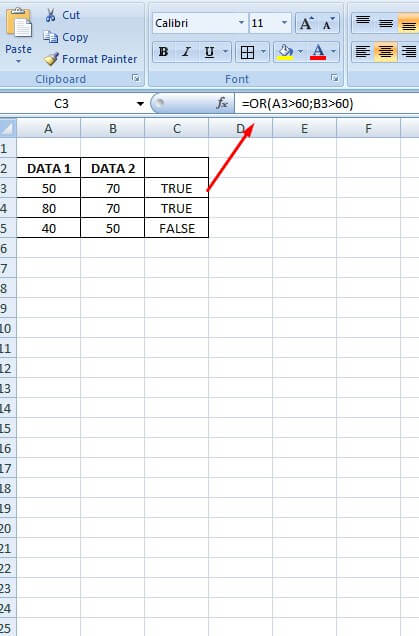
Pada ilustasi di atas akan terlihat rumus =OR(A3>60;B3>60) di formula bar yang merujuk pada pernyataan baris pertama. Dengan demikian, logika yang akan dihasilkan adalah TRUE karena baik data Data 1 ataupun Data 2 memiliki nilai yang lebih dari 60.
Berbeda dengan pernyataan baris ketiga yang menghasilkan logika FALSE jika diketikkan =OR(A5>60;B5>60). Hal ini dikarenakan nilai dari Data 1 maupun Data 2 kurang dari 60.
6. Rumus Single IF Excel
Fungsi logika IF digunakan pada sebuah data yang berada pada dua pilihan pernyataan. Rumus microsoft excel IF seringkali digunakan di sekolah untuk mengetahui apakah siswa-siswi tersebut lulus ujian atau tidak.
Contoh:
Ilustrasi di atas menunjukkan pernyataan bahwa siswa dengan nilai rata-rata kurang dari 70 tidak akan lulus ujian dan harus mengulangnya kembali.
Contoh fungsi IF dapat dilihat pada hasil ujian siswa A yang rumusnya telah tertulis pada formula bar. Ketika diketikkan rumus =IF(E4<70;”TIDAK LULUS”;”LULUS”), hasil yang akan keluar adalah LULUS karena nilai rata-ratanya adalah 75.
7. Rumus Multi IF Excel
Sejatinya, rumus multi IF serupa dengan rumus microsoft excel single IF, namun penulisannya dilakukan secara berulang. Jika merujuk pada ilustrasi di atas, penulisan multi IF adalah sebagai berikut:
=IF(E4<70;”TIDAK LULUS”;”LULUS”;IF(F4<70;”TIDAK LULUS”;”LULUS”;IF(G4<70;”TIDAK LULUS”;”LULUS”)))
Catatan: Jumlah kurung tutup di akhir formula harus sama dengan jumlah fungsi IF yang disematkan.
8. Rumus AREAS Excel
Fungsi AREAS bertujuan untuk mempermudah pencarian sel tertentu pada sebuah data di lembar kerja excel. AREAS digunakan agar pencarian area lebih cepat dan efisien terutama pada tabel data yang berjumlah sangat kompleks.
Penulisan rumus fungsi ini cukuplah mudah yaitu dengan mengetikkan =AREAS(sel yang dicari) dan klik enter. Jika Anda sedang ingin menuju ke sel AZ300, ketikkan =AREAS(AZ300). Secara otomatis cell pointer atau sel yang aktif akan menuju ke area AZ300.
9. Rumus DAY, MONTH, & YEAR Excel
Ketiga fungsi di atas yaitu DAY, MONTH, dan YEAR adalah rumus-rumus yang digunakan untuk menunjukkan hari, bulan, dan tahun. Fungsi rumus microsoft office excel tersebut, menjadi alternatif agar pencarian data menjadi lebih cepat.
Contoh:
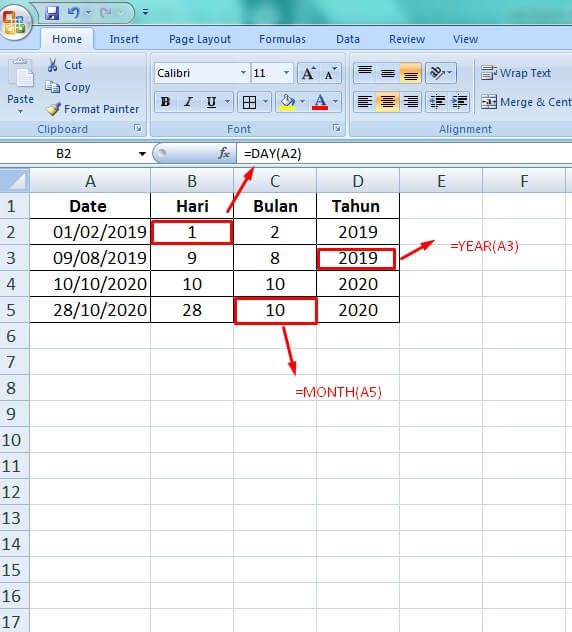
Gambar di atas sudah sangat jelas menunjukkan bagaimana cara menggunakan fungsi DAY, MONTH, dan YEAR pada sel date dari A2-A5. Penulisan rumusnya sangatlah sederhana yaitu =DAY(sel date) atau =MONTH(sel date) atau =YEAR(sel date), lalu klik enter.
10. Rumus DATE Excel
Fungsi DATE merupakan kebalikan dari sebelumnya yaitu DAY, MONTH, dan YEAR. Rumus DATE ini justru menyajikan penggabungan dari ketiga unsur tersebut yang awalnya terpisah yaitu tanggal, bulan, dan tahun.
Penulisan rumusnya juga sangatlah mudah yaitu =DATE(sel year, sel month, sel day) lalu klik enter. Ketiga unsur yang terpisah tersebut akan membentuk satu kesatuan dengan format day/month/year.
11. Rumus VLOOKUP & HLOOKUP Excel
Fungsi VLOOKUP dan HLOOKUP digunakan manakala Anda ingin menampilkan sebuah data tertentu yang diambil dari tabel utama. Jika data yang ingin ditampilkan berbentuk horizontal, gunakanlah rumus microsoft excel HLOOKUP. Sebaliknya, rumus VLOOKUP digunakan jika ingin menampilkan data dalam bentuk vertikal.
Contoh:
Pembahasan kali ini hanya akan menampilkan sebuah contoh tentang fungsi VLOOKUP dalam bentuk yang cukup sederhana. Contoh lengkapnya terdapat dalam ilustrasi berikut:
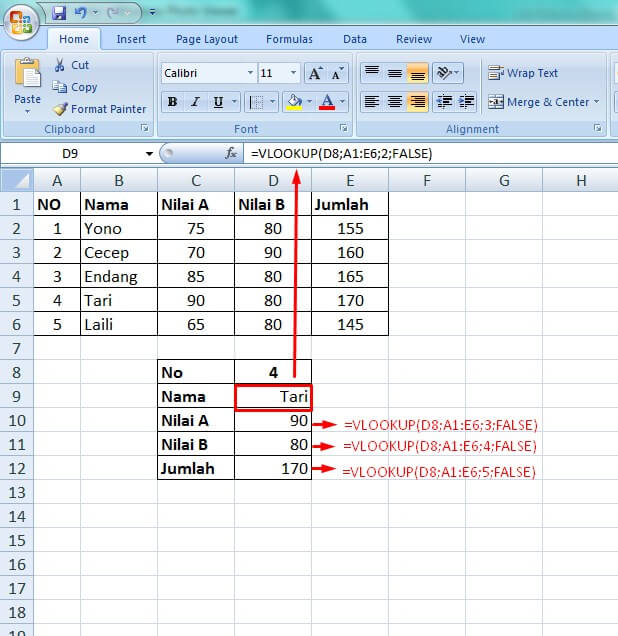
Objek yang akan dijadikan contoh adalah siswi nomor 4 yaitu Tari. Adapun informasi lengkapnya telah terpampang jelas dalam tabel utama.
Jika Anda ingin menampilkan informasi lengkap tentang Tari, gunakanlah rumus-rumus seperti yang tercantum pada gambar. Adapun format penulisannya adalah =VLOOKUP(sel D8;blok tabel utama;urutan kolom;FALSE) dan klik enter.
12. Rumus LOWER, UPPER, & PROPER Excel
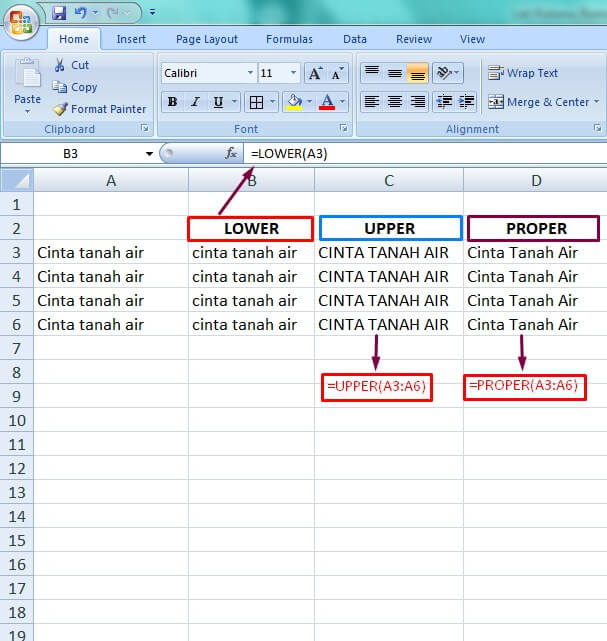
Rumus LOWER, UPPER, dan PROPER tentunya sudah tidak asing lagi karena termasuk dalam kategori fungsi manipulasi teks. Kegunaan dari masing-masing fungsi tersebut antara lain:
- LOWER: Setiap karakter menjadi huruf kecil semua
- UPPER: Karakter pada setiap awal kata menjadi huruf besar
- PROPER: Setiap karakter menjadi huruf besar semua
Pada gambar di atas sudah terpampang jelas tentang contoh dan tata cara pengetikannya pada Ms. Excel. Pengaturan huruf besar dan kecil menjadi jauh lebih mudah.
13. Rumus COUNTIF Excel
Fungsi COUNTIF digunakan untuk mengetahui jumlah sel dengan kriteria tertentu yang terdapat pada suatu range. Formula rumus microsoft excel countif ini sangat membantu untuk mengelompokkan data yang kompleks dan banyak.
Contoh:
Pada tabel di atas menunjukkan stok baju di toko samudra. Terdapat lebih dari satu rak yang terpampang dalam data dan sebut saja rak 1 dan rak 2.
Jika Anda ingin mengetahui banyaknya jumlah rak untuk kategori rak 1, rumusnya adalah =COUNTIF(A3:A8;”Rak 1”) sebagaimana terpampang pada gambar. Sebaliknya, gunakanlah rumus =COUNTIF(A3:A8;”Rak 2”) untuk mengetahui jumlah rak 2 pada data.
14. Rumus COUNTA Excel
Meskipun namanya hampir mirip dengan COUNTIF, namun keduanya memiliki kegunaan yang berbeda jauh. Fungsi COUNTA digunakan untuk mendeteksi jumlah sel yang kosong atau belum terisi.
Contoh:
Sebuah perusahaan memiliki data jenis-jenis produk yang ditulis rapi pada tabel di Ms. excel dari baris 1 hingga baris 100.
Jika perusahaan khawatir apakah ada baris yang terlewat atau kosong, cukup ketikkan saja =COUNTA(sel 1: sel 100) dan klik enter. Dengan demikian, diketahui berapa jumlah sel yang telah terisi dengan data dan berapa sel yang ternyata masih kosong.
Memahami kumpulan rumus Microsoft excel terlengkap pada setiap ulasan di atas memang membutuhkan pembelajaran yang matang. Selain itu, sebelum memahami rumus microsoft excel terlengkap tersebut juga sudah paham dasarnya.
Perkuat pemahaman dengan mengaplikasikannya dalam kehidupan sehari-hari. Jika Anda sudah terbiasa dan mahir dalam menerapkannya, tentu pekerjaan yang melibatkan excel akan jauh lebih mudah dan efisien.
Editted: 16/06/2021 by IDNarmadi.